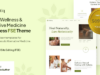Mit WooCommerce File Upload können Ihre Kunden Dateien aller Dateitypen (über 600 Dateitypen) und beliebiger Größe auf Produktebene (einschließlich variabler Produkte) hochladen und an ihre Bestellung anhängen.

Eigenschaften
Stellen Sie mehrere Dateitypen von mehr als 600 Typen ein
WooCommerce File Upload verfügt über mehr als 600 integrierte Dateitypen, mit denen Ihre Kunden verschiedene Dateitypen hochladen können. Sie können auf der Produktseite auswählen, welche Dateitypen beim Hochladen gültig sein sollen, damit andere Einstellungen für das Hochladen von Produkten nicht beeinträchtigt werden.
Drag & Drop-Oberfläche
Nach Aktivierung des Datei-Uploaders für ein ausgewähltes Produkt werden Ihre Kunden mit einem schönen und intuitiven Drag & Drop-Bereich für ihre Dateien begrüßt. Die Drag & Drop-Oberfläche funktioniert auch perfekt auf allen Gerätetypen und Ansichtsfenstern.
Legen Sie die maximale Anzahl der hochzuladenden Dateien fest
Sie können die maximalen Standarddateien für das Hochladen einfach in den Einstellungen festlegen, um sicherzustellen, dass Ihre Kunden nicht zu viel hochladen.
Laden Sie Dateien aus dem Bereich für die Administratorbestellung herunter
Sobald eine Bestellung von einem Kunden aufgegeben wurde, können Sie (Geschäftsadministrator) die an diese Bestellung angehängten Dateien über den Bestellbereich im WordPress-Administrationsbereich herunterladen.
Fehlermeldung Kontrolle
Verwalten Sie Ihre Fehlermeldungen einfach über die Einstellungsseite.
Anzahl der Dateien anzeigen
Nachdem Sie ein Produkt mit einer angehängten Datei in den Warenkorb gelegt haben, können Sie sehen, wie viele Dateien an dieses Produkt angehängt sind, und zwar auf Warenkorb-, Kauf- und Bestellungsebene.
Hochgeladene Dateien verwalten
Wenn ein Kunde versehentlich eine nicht benötigte Datei auswählt, kann er Dateien vor dem Hochladen entfernen.
AJAX in den Warenkorb legen
WooCommerce File Upload verwendet AJAX, um das erneute Laden von Seiten für die Benutzer zu verhindern. Alle Daten werden asynchron gesendet und geben bei Erfolg eine Schaltfläche für den Warenkorb zurück.
Bitte beachten Sie, dass "AJAX-Schaltflächen zum Hinzufügen zum Warenkorb in Archiven aktivieren" über die WooCommerce-Einstellungen (WooCommerce> Einstellungen> Produkte) aktiviert sein muss, damit dieses Plugin effektiv funktioniert.
Bewertung: 4
Verkäufe bisher: 18
Be the first to leave a review.